Come aggiungere ed eliminare un campo definito dall'utente in un contatto in Outlook?
Ad esempio, se desideri aggiungere il numero ID dipendente per un contatto in Outlook, come potresti fare? Questo richiede di aggiungere un campo personalizzato per realizzarlo. E questo articolo ti guiderà nell'aggiungere o eliminare campi definiti dall'utente in un contatto in Outlook.
Aggiungi o elimina un campo definito dall'utente in un contatto in Outlook
- Potenzia la tua produttività email con la tecnologia AI, consentendoti di rispondere rapidamente alle email, redigere nuove, tradurre messaggi e molto altro in modo più efficiente.
- Automatizza l'invio di email con CC/BCC automatico, Inoltro automatico in base a regole; invia Risposta automatica (Fuori sede) senza richiedere un server di scambio...
- Ottieni promemoria come Prompt quando si risponde a una email con me in Ccn e Avviso allegati mancanti per allegati dimenticati...
- Migliora l'efficienza delle email con Rispondi (a tutti) con allegati, Aggiunta automatica di Saluti o Data e Ora nella firma o nell'oggetto, Rispondi a più email...
- Ottimizza l'invio di email con Richiama Email, Strumenti allegati (Comprimi tutti, Salvataggio automatico), Rimuovi duplicati e Rapporto rapido...
Aggiungi o elimina un campo definito dall'utente in un contatto in Outlook
Per aggiungere o eliminare un campo definito dall'utente in un contatto in Outlook, procedi come segue:
1. Nella vista Persone (o Contatti), clicca su Visualizza > Cambia Vista > Telefono per mostrare la cartella dei contatti in visualizzazione elenco.
2. Fai doppio clic per aprire il contatto per il quale desideri aggiungere un campo personalizzato, quindi clicca su Contatto > Tutti i Campi. Vedi screenshot:
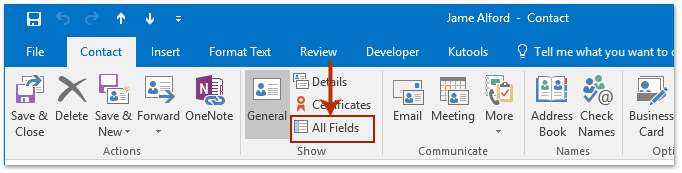
3. Procedi selezionando l'opzione Campi definiti dall'utente nella cartella dal menu a discesa Seleziona da , e clicca sul pulsante Nuovo. (per eliminare, vai direttamente qui.) Vedi screenshot:
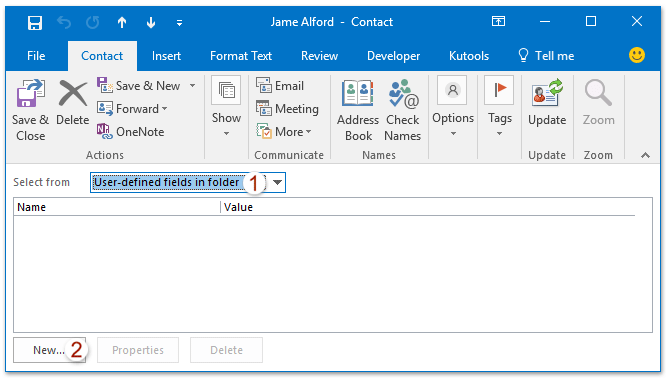
4. Nella finestra di dialogo Nuova Colonna che appare, dai un nome alla nuova colonna, specifica tipo e formato per la nuova colonna, e clicca sul pulsante OK. Vedi screenshot:
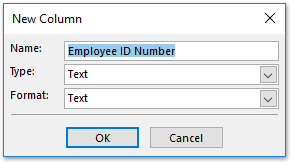
5. Ora il nuovo campo è stato aggiunto. Digita i dati necessari nella colonna Valore. Vedi screenshot:
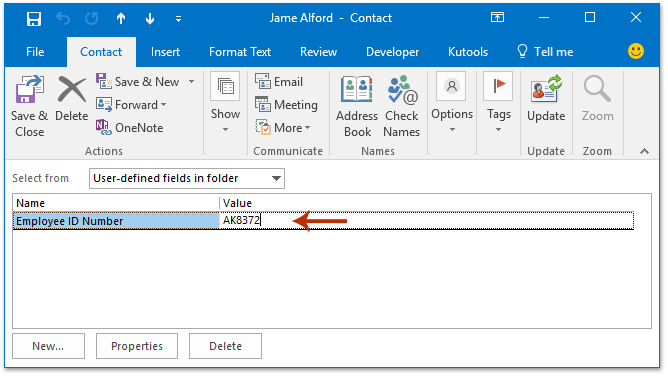
Nota: per eliminare un campo definito dall'utente, (1) seleziona Campi definiti dall'utente in questo elemento dal menu a discesa Seleziona da, (2) clicca per selezionare il campo definito dall'utente specificato, e (3) clicca sul pulsante Elimina. Vedi screenshot:
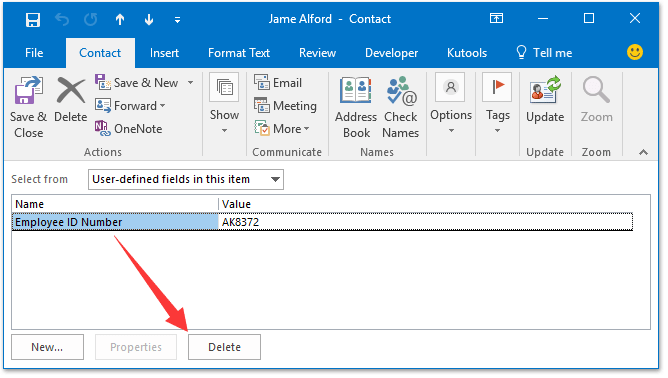
6. Aggiungi o modifica altre informazioni di contatto secondo necessità, quindi clicca su Contatto > Salva e Chiudi per salvare i campi personalizzati.
Articoli Correlati
I migliori strumenti per la produttività in Office
Ultime notizie: Kutools per Outlook lancia la versione gratuita!
Scopri il nuovissimo Kutools per Outlook con oltre100 funzionalità straordinarie! Clicca per scaricare ora!
📧 Automazione Email: Risposta automatica (disponibile per POP e IMAP) / Programma invio Email / CC/BCC automatico tramite Regola durante l’invio delle Email / Inoltro automatico (Regola avanzata) / Aggiungi Saluto automaticamente / Dividi automaticamente Email multi-destinatario in messaggi singoli ...
📨 Gestione Email: Richiama Email / Blocca Email fraudulent (tramite Oggetto e altri parametri) / Elimina Email Duplicato / Ricerca Avanzata / Organizza cartelle ...
📁 Allegati Pro: Salva in Batch / Distacca in Batch / Comprimi in Batch / Salvataggio automatico / Distacca automaticamente / Auto Comprimi ...
🌟 Magia Interfaccia: 😊Più emoji belle e divertenti / Notifiche per le email importanti in arrivo / Riduci Outlook al posto di chiuderlo ...
👍 Funzioni rapide: Rispondi a Tutti con Allegati / Email Anti-Phishing / 🕘Mostra il fuso orario del mittente ...
👩🏼🤝👩🏻 Contatti & Calendario: Aggiungi in Batch contatti dalle Email selezionate / Dividi un Gruppo di Contatti in Gruppi singoli / Rimuovi promemoria di compleanno ...
Utilizza Kutools nella lingua che preferisci – supporta Inglese, Spagnolo, Tedesco, Francese, Cinese e oltre40 altre!


🚀 Download con un solo clic — Ottieni tutti gli Add-in per Office
Consigliato: Kutools per Office (5-in-1)
Un solo clic per scaricare cinque installatori contemporaneamente — Kutools per Excel, Outlook, Word, PowerPoint e Office Tab Pro. Clicca per scaricare ora!
- ✅ Comodità con un solo clic: scarica tutti e cinque i pacchetti di installazione in una sola azione.
- 🚀 Pronto per qualsiasi attività Office: installa i componenti aggiuntivi necessari, quando ti servono.
- 🧰 Inclusi: Kutools per Excel / Kutools per Outlook / Kutools per Word / Office Tab Pro / Kutools per PowerPoint